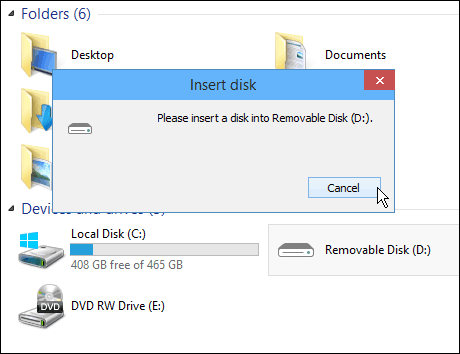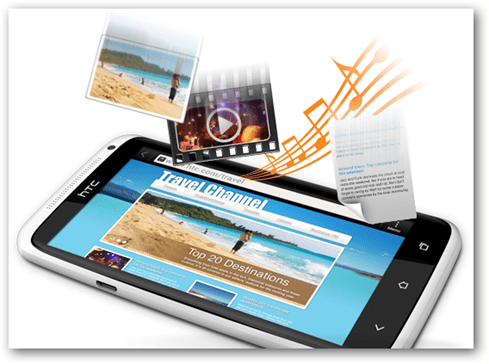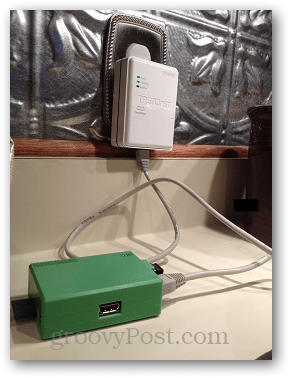Remediați Windows „Imposibil de formatat complet pe USB Flash Drive”
Microsoft Ferestre Din Windows 8 Vindovs 7 / / March 18, 2020
Ultima actualizare la

Uneori, când aveți o unitate flash, aceasta nu va fi recunoscută de Windows, dar înainte de a arunca acea unitate flash USB, încercați să o rezolvați cu acest sfat.
Când utilizați o unitate flash USB ați văzut vreodată una dintre următoarele erori când încercați să accesați unitatea de la Windows? Nu aruncați încă mașina; încercați unul dintre următoarele trucuri pentru a începe să funcționeze.
Vă rugăm să introduceți un disc în Discul detașabil
Cealaltă zi încercam să instalez Windows 8.1 cu Instrumentul de creare media a Microsoft, iar instalarea a eșuat pe my unitate flash nouă de 64 GB. După aceea, indiferent de versiunea Windows pe care am încercat să o folosesc, am continuat să primesc aceste erori, indicând faptul că unitatea nu a fost recunoscută.
Notă: În acest scenariu, folosesc o unitate care nu are date despre ea. Dacă aveți o unitate care are date, veți dori să încercați o metodă diferită de depanare, deoarece aceasta va șterge toate datele din ea.
Windows nu a reușit să completeze formatul
Când vedeți că unitatea nu este recunoscută și încercați să o formatați, am primit „Windows nu a reușit să completeze formatul” eroare.
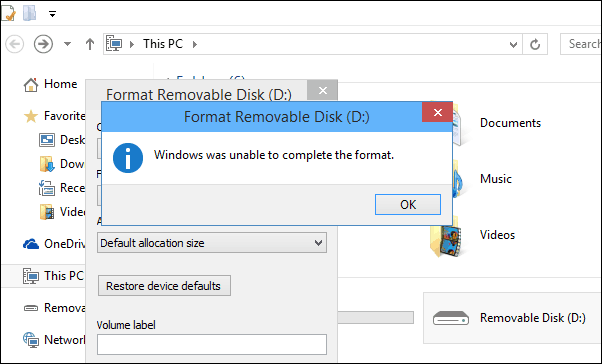
Fixează-ți unitatea flash USB
Pentru a repara unitatea, faceți clic dreapta pe acest computer în Windows 8.x sau 10, sau pictograma Computer în Windows 7 și selectați Gestionare.
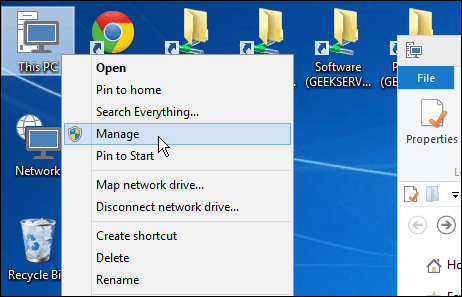
Aceasta deschide utilitatea de gestionare a computerului încorporată. Din panoul din dreapta mergeți la Depozitare> Management disc iar în secțiunea central găsiți unitatea dvs. flash (ar trebui să o puteți găsi după dimensiunea acesteia - iar faptul că Windows o recunoaște ca spațiu nealocat.)
Faceți clic dreapta pe ea și selectați Nou volum simplu.
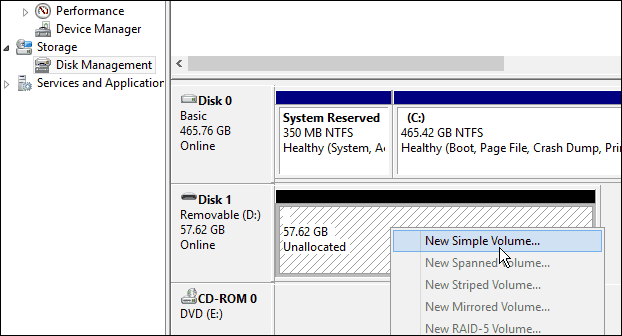
Vor începe noul Expert de volum simplu - trebuie doar să vă descurcați, urmând instrucțiunile de pe ecran. Este un proces transparent și puteți păstra setările implicite, dar când ajungeți pe ecranul prezentat mai jos, poate doriți să dați unității un anumit nume.
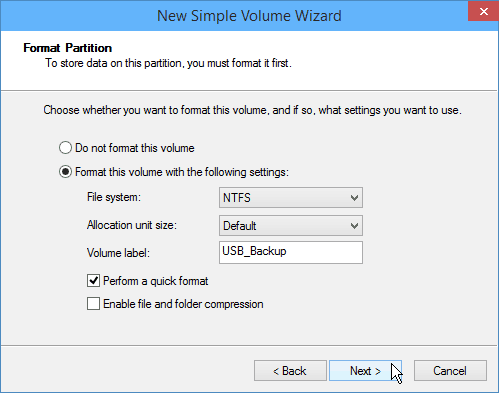
După ce ați lucrat prin intermediul vrăjitorului, faceți clic pe Finish și așteptați câteva momente.
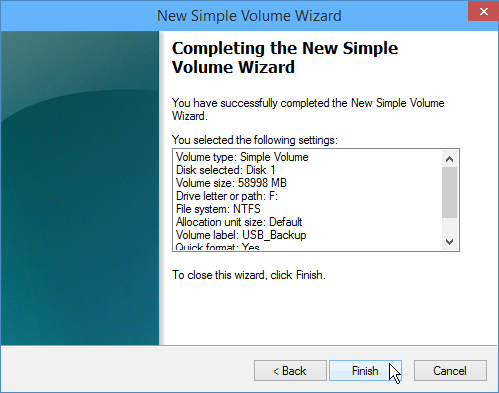
Atunci ar trebui să vedeți că unitatea dvs. a fost formatată și acum este recunoscută corect de Windows.
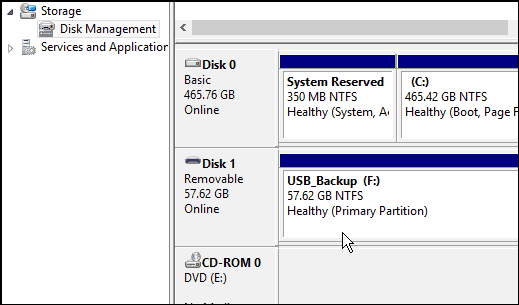
Apoi va apărea și în computer sau pe acest computer ca o unitate care este gata de utilizare.
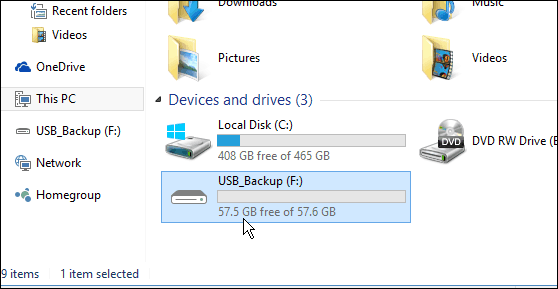
Dacă acest lucru nu funcționează, ar trebui să încercați altceva, dar de multe ori am găsit că acest truc neglijat funcționează de obicei.
Care este luarea ta? Ați rezolvat aceste unități flash, carduri SD sau hard disk-uri rotative tradiționale? Lasă un comentariu mai jos și spune-ne dacă a funcționat și, dacă nu, ce a funcționat pentru tine.